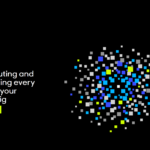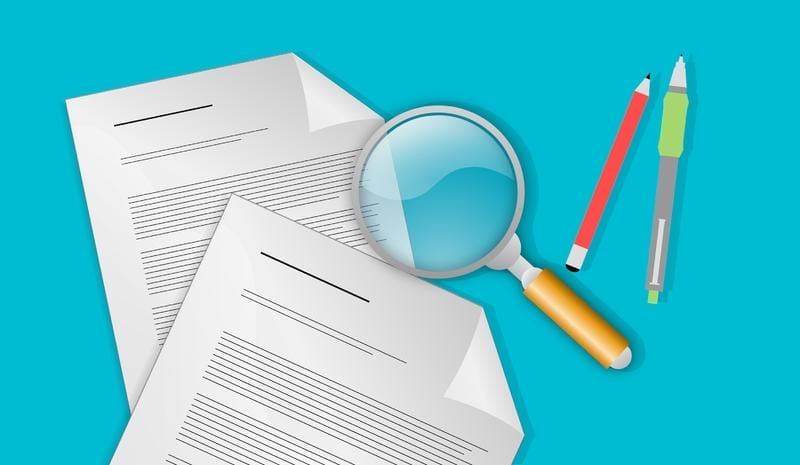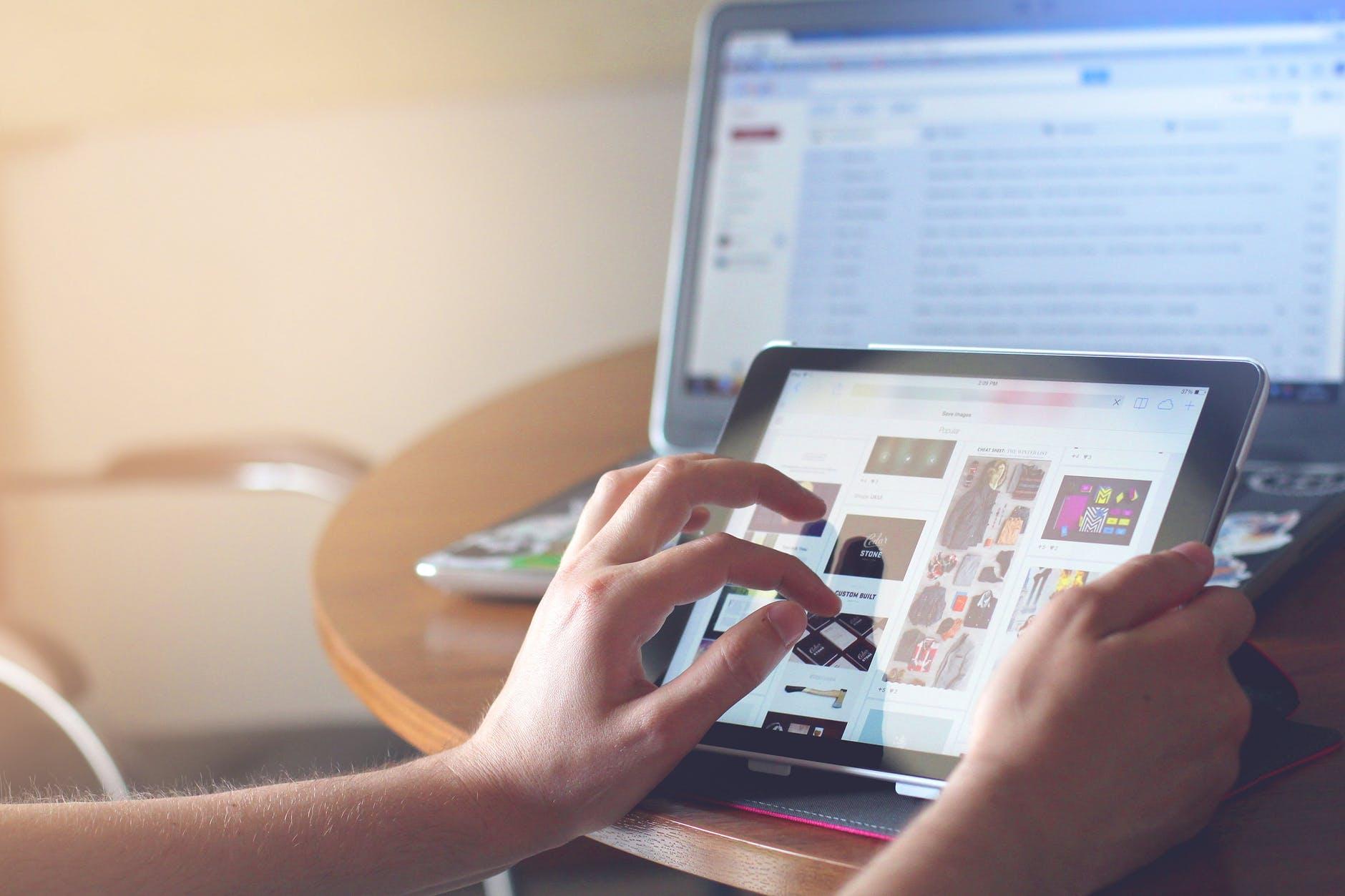Diferentes empresas y diferentes personas utilizan en ciertas ocasiones las mismas palabras para describir cosas diferentes. Un ejemplo fácil de visualizar es por ejemplo la palabra memoria, que pueden tener un sentido tecnologico y otro psicologico.

Hombre entusiasmado por encontrar el plugin de mejor glosario de WordPress
En casos como este es donde un glosario -o diccionario- puede resultar útil. Añadir un glosario a tu sitio web WordPress es una forma excelente de aumentar el posicionamiento de tu sitio y mejorar la experiencia del usuario. Un plugin de glosario o diccionario de WordPress puede hacer que esta sección de tu sitio sea interactiva y fácil de entender, añadiendo imágenes, vídeos y contexto para aclarar sus términos.
Aquí están algunos de los mejores y más flexibles plugins para glosarios y diccionarios de WordPress que puede utilizar en tu sitio web.
Indice: Top Plugin Glosario WordPress
Los mejores plugins para glosarios de WordPress
CM Tooltip Glossary

El plugin CM Tooltip Glossary es el plugin de glosario de herramientas más descargado en el mercado de WordPress. Este plugin amigable para móviles viene con soporte AMP, un índice alfabético y funciones de SEO.
También es perfecto para principiantes, ya que el plugin crea automáticamente una página de índice personalizable basada en cualquier plantilla que elija.
La versión premium de este plugin admite complementos y extensiones (como Google Translate y Merriam-Webster) y permite añadir una imagen destacada para cada término. Aquí tienes un útil vídeo que entra en más detalle.
Consejo a favor: Se trata de un complemento potente y multiuso con una integración perfecta con los principales diccionarios y herramientas de traducción.
Precio: Gratuito; Premium a partir de 36 dólares.
WordPress ToolTips

WordPress ToolTips Plugin es simple e intuitivo de usar, por lo que es amigable para principiantes.
Una vez instalado, este plugin mostrará un cuadro cada vez que un usuario pase el ratón por encima de un término. Vea este vídeo para una explicación más detallada.
Con Pro, puede añadir código HTML y obtener soporte para la funcionalidad de imágenes/vídeos/audio.
Pro-Tip: Este plugin es simple y viene con toda la funcionalidad básica que necesita para su sitio web. Si quieres algo que funciona y es fácil de usar, este es el plugin para usted.
Precio: Gratis; Pro disponible por $10
WP Glossary

WP Glossary es un plugin premium por un precio premium. Usted obtiene una página de índice de glosario que puede personalizar con animaciones y efectos, es totalmente personalizable, SEO amigable, y mucho más.
A diferencia de los otros plugins de nuestra lista, no hay opción freemium con WP Glossary. Así que asegúrese de que su sitio web necesita todas las características antes de decidirse a comprar. Aquí hay un gif que muestra la funcionalidad del plugin.
Pro-Tip: Este plugin es mejor para usuarios experimentados que quieren un editor completo. Es ligero, fácil de usar y versátil para todas las necesidades del sitio web.
Precio: $35
Glossary for WordPress

Glossary for WordPress es el mejor plugin si quieres crear un diccionario de la forma más rápida y eficiente posible. Las herramientas que obtienes con este plugin hacen que crear y gestionar tu glosario de WordPress sea sencillo.
Este plugin de diccionario enlazará automáticamente cada aparición de un término en su artículo con su lista de definiciones, mostrará un cuadro de visualización personalizable al pasar el ratón por encima de un término del diccionario y añadirá widgets que harán que su sitio sea más interactivo.
Imagen del sitio web de Glossary para WordPress que muestra funciones como la vinculación automática de términos, información sobre herramientas personalizada, widgets y accesos directos.
Consejo profesional: Visite el sitio de demostración de Glossary para ver todo lo que ofrece.
Precio: Gratuito; Premium a partir de 30 $/año.
Encyclopedia Plugin

Este plugin te permite gestionar y organizar tus artículos como una enciclopedia, léxico, glosario, Wiki, diccionario, base de conocimientos, o como prefieras. Con opciones para personalizar todos los aspectos de su glosario, este plugin es excelente para aquellos que buscan una opción flexible.
Consejo a favor: Los comentarios de los usuarios gratuitos se quejan de la falta de funciones y de soporte. Si te gustan las características de este plugin más que los otros, te recomendamos comprar la versión Pro.
Precio: Gratuito; Pro disponible por 55 dólares.
Heroic Glossary

Heroic Glossary es un bloque Gutenberg, lo que significa que puede agregar su glosario sin problemas a través del editor Gutenberg de WordPress. De forma gratuita, puedes crear un número ilimitado de glosarios y reutilizar glosarios en múltiples páginas con los bloques reutilizables de Gutenberg. Este plugin es una excelente opción para aquellos que ya están familiarizados con el editor integrado de WordPress.
captura de pantalla de los ajustes de heroic glossary. opciones de búsqueda, barra de filtros, desactivar secciones vacías
Pro-Tip: Consulte la página de demostración de Heroic Glossary para obtener una vista previa en profundidad de lo que puede esperar.
Precio: Gratis
Name Directory

Este plugin es un plugin de diccionario que añade nombres y glosarios a tu instalación de WordPress. Una de las características únicas de este plugin es que soporta múltiples directorios en una sola instalación. También tiene un montón de opciones de configuración para hacer de este plugin el suyo propio. Con soporte regular, este plugin es una opción poderosa para cualquier persona con un presupuesto.
He aquí un ejemplo de cómo se ven los ajustes cuando se está creando un nuevo directorio de nombres.
opciones para título, descripción, mostrar título, mostrar descripción, formulario de envío, nombre del remitente, mostrar formulario de búsqueda, buscar en la descripción, resaltar término de búsqueda, mostrar línea entre nombres, mostrar encabezado de nuevo carácter, mostrar todos los nombres por defecto, mostrar todas las letras en el índice, y más no en la imagen
Pro-Tip: Juega con la página de demostración de Name Directory que te permite trabajar directamente con la configuración del plugin y más.
Precio: Gratis
Preguntas frecuentes sobre plugins de glosarios para WordPress
Aquí tienes algunas preguntas frecuentes relacionadas con los plugins de glosarios para WordPress:
¿Qué es un plugin de glosarios para WordPress?
Un plugin de glosarios para WordPress es una herramienta que te permite crear y gestionar fácilmente glosarios en tu sitio web. Estos plugins te permiten agregar términos y sus definiciones, y luego mostrar esas definiciones en todo tu sitio cuando los términos aparecen en el contenido.
¿Por qué debería usar un plugin de glosarios para WordPress?
Los plugins de glosarios son útiles si tienes un sitio web con mucho contenido y deseas proporcionar definiciones claras de ciertos términos técnicos o específicos. También pueden mejorar la experiencia del usuario al proporcionar información adicional sin necesidad de que el usuario salga del sitio.
¿Cuáles son algunos ejemplos populares de plugins de glosarios para WordPress?
Algunos ejemplos populares de plugins de glosarios para WordPress incluyen “CM Tooltip Glossary”, “Glossary by Supsystic” y “Tooltip Glossary”. Estos plugins ofrecen diferentes características y funcionalidades, por lo que es importante investigar y probar varios antes de elegir el más adecuado para tus necesidades.
¿Qué características debería buscar en un plugin de glosarios para WordPress?
Al elegir un plugin de glosarios, considera aspectos como la facilidad de uso, la capacidad para personalizar la apariencia del glosario, la compatibilidad con temas y otros complementos, la posibilidad de importar/exportar términos y definiciones, así como las opciones de búsqueda y filtrado.
¿Cómo instalo un plugin de glosarios para WordPress?
Para instalar un plugin de glosarios en WordPress, ve a la sección “Plugins” en tu panel de administración de WordPress. Haz clic en “Añadir nuevo” y luego busca el nombre del plugin que deseas instalar. Una vez encontrado, haz clic en “Instalar ahora” y luego activa el plugin.
¿Puedo agregar términos y definiciones personalizados con un plugin de glosarios para WordPress?
Sí, los plugins de glosarios te permiten agregar tus propios términos y definiciones personalizadas. Además, algunos plugins también ofrecen la opción de importar términos desde fuentes externas o bases de datos existentes.
¿Es posible personalizar la apariencia del glosario generado por el plugin?
La mayoría de los plugins de glosarios para WordPress ofrecen opciones para personalizar la apariencia del glosario, como cambiar los colores, las fuentes o el diseño general. Algunos plugins incluso te permiten utilizar plantillas predefinidas o crear tus propias plantillas personalizadas.
Conclusión: Empezando con los plugins de glosarios de WordPress
Una vez que hayas elegido uno de los siete mejores plugins para glosarios de WordPress mencionados anteriormente, es hora de comenzar con la instalación. La forma más sencilla de hacerlo es a través del marketplace de WordPress, donde podrás encontrar estos plugins y hacer clic en el botón de instalación para que se carguen automáticamente en tu sitio.
La instalación automática a través del marketplace es muy conveniente, ya que no requiere conocimientos técnicos avanzados y garantiza una integración sin complicaciones. Simplemente, sigue los pasos indicados en la plataforma y podrás tener tu plugin instalado en pocos minutos.
Sin embargo, si eres más experimentado o prefieres una mayor personalización, también puedes optar por la instalación manual. Esto te permitirá tener un mayor control sobre el proceso y ajustar diferentes configuraciones según tus necesidades específicas.
Para instalar manualmente un plugin de glosario, primero debes descargar el archivo del plugin desde su fuente oficial. Luego, accede a tu panel de administración de WordPress y dirígete a la sección “Plugins”. Haz clic en “Agregar nuevo” y selecciona la opción “Subir plugin”. Se abrirá una ventana emergente donde podrás seleccionar el archivo descargado previamente.
Después de subir el archivo, haz clic en el botón “Instalar ahora” y espera a que finalice el proceso. Una vez completada la instalación, activa el plugin para empezar a utilizarlo.
Recuerda que independientemente del método que elijas para instalar los plugins de glosarios de WordPress, es importante seguir las instrucciones proporcionadas por los desarrolladores del plugin. Esto asegurará una instalación exitosa y te permitirá aprovechar al máximo todas las funcionalidades que ofrecen estos plugins.
¿Que te ha parecido este artículo? ¿Tienes alguna opinión que compartir? Alguna pregunta? ¿Conoces a algún plugin de glosario que quieres compartir con la comunidad? Entonces no hesites en dejar tu comentario en este artículo. Si quieres más articulos sobre este y otros temas, entonces no te olvides de volver con frecuencia al blog, dado que hacemos actualizaciones.